«`html
Som Android-brukere stiller vi oss ofte spørsmålet: Finnes det egentlig noe enheten vår ikke kan gjøre? Fra å automatisere nesten alt med Tasker til å leke med Linux-kommandoer via ADB, virker alt mulig. Men jeg var lenge i tvil om det faktisk var mulig å installere den samme applikasjonen to ganger på en Android-telefon.
Denne tvilen ble raskt gjort til skamme. Det viser seg at det er mange tilfeller der det kan være ønskelig å ha en app installert to ganger. Tenk for eksempel på en app for sosiale medier; en for jobbrelaterte saker, og en annen for personlig bruk. Alt dette er fullt mulig dersom du har en Android-smarttelefon.
Opprinnelig var dette kun mulig dersom telefonen din var «rootet». Men det er mange brukere som helst ikke ønsker å «roote» telefonene sine. For å finne en løsning for disse, har jeg gravd litt dypere og funnet to metoder for å installere en applikasjon to ganger på Android, uten root-tilgang.
Slik installerer du samme app to ganger på Android
Metode 1: Bruk Parallel Space-app for å installere samme app to ganger
Dette trenger du for å bruke Parallel Space-appen:
- Litt ledig plass på telefonen.
- Parallel Space-appen.
- Appen du ønsker å klone må allerede være installert.
- En Android-enhet med versjon 4.0 eller nyere.
- Ingen root-tilgang er nødvendig.
Følg disse trinnene for å installere samme app to ganger:
Trinn 1: Last ned Parallel Space-appen. Du finner den ved å trykke på Last ned-knappen.
Trinn 2: Lenken leder deg direkte til Google Play Store, slik at appen installeres automatisk.
Trinn 3: Åpne appen så snart den er ferdig installert.
Trinn 4: Når appen åpnes, ser du et «+»-tegn på appens startskjerm.
Trinn 5: Trykk på «+»-tegnet.
Trinn 6: Etter at du har trykket på «+»-tegnet, vises en liste over apper.
Trinn 7: Alle appene i listen er de som allerede er installert på enheten din.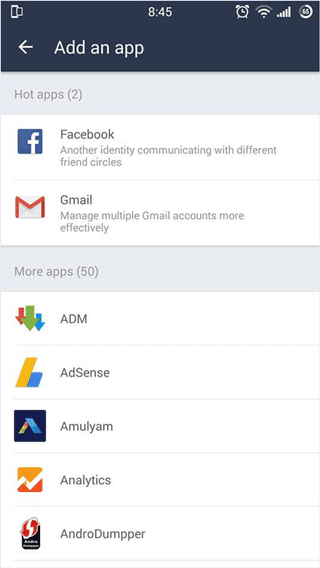
Trinn 8: Trykk nå på navnet til appen du ønsker å klone, eller installere to ganger.
Trinn 9: Du vil nå se den valgte appen på startskjermen.
Trinn 10: Trykk på appen og logg inn med en annen konto.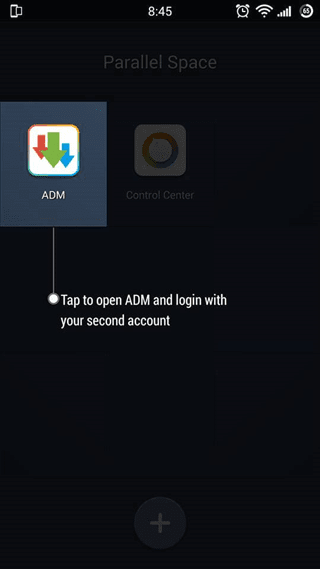
Trinn 11: Den andre instansen av appen vil nå bli konfigurert.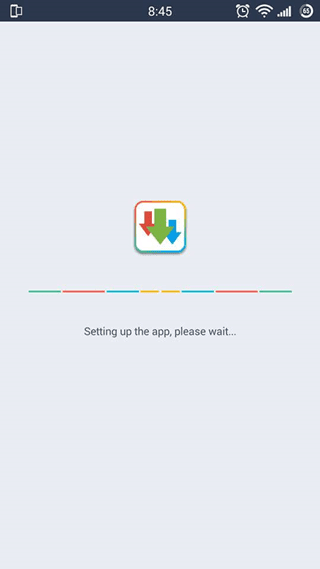
Trinn 12: Du har nå to identiske apper på smarttelefonen din.
Trinn 13: En som du kan bruke fra app-skuffen, og en annen fra Parallel Space-appen.
Trinn 14: Du har nå installert den samme appen to ganger på din Android-smarttelefon.
Metode 2: Bruk Apk Editor for å installere samme app to ganger
Dette trenger du for å bruke Apk Editor-appen:
- Litt ledig plass på telefonen.
- Apk Editor-appen.
- Apk Editor Patch-appen.
- APK-filen til appen du ønsker å klone.
Ettersom ingen av appene er tilgjengelige i Play Store, må du tillate installasjon av apper fra ukjente kilder på Android-enheten din. Hvis du er usikker på hvordan du gjør dette:
- Gå til Innstillinger.
- Åpne Sikkerhet.
- Kryss av for «Ukjente kilder».
Følg disse trinnene for å installere samme app to ganger:
Trinn 1: Last ned Apk Editor-appen ved å trykke på Nedlasting.
Trinn 2: Installer Apk Editor-appen og åpne den.
Trinn 3: Ta en titt på appens funksjoner, og lukk deretter appen.
Trinn 4: Last ned Apk Editor Patch APK-filen ved å trykke på Nedlasting.
Trinn 5: Installer Apk Editor Patch-appen. Du vil bli spurt om å erstatte den forrige installasjonen, godta dette.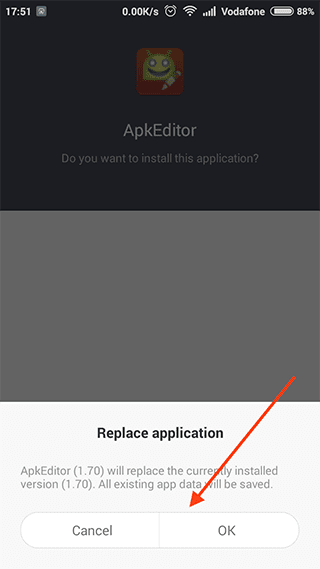
Trinn 6: Plasser APK-filen til appen du ønsker å installere to ganger i en mappe du enkelt finner.
Trinn 7: Åpne App Editor-appen.
Trinn 8: Finn APK-filen til appen du ønsker å installere to ganger.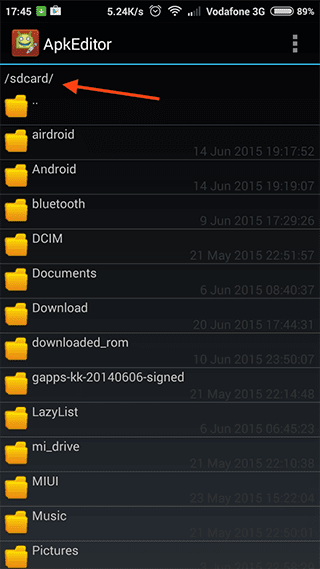
Trinn 9: Fant du den? Flott!
Trinn 10: Trykk og hold på navnet til appen, og en liste med alternativer vises.
Trinn 11: Trykk på «Klon».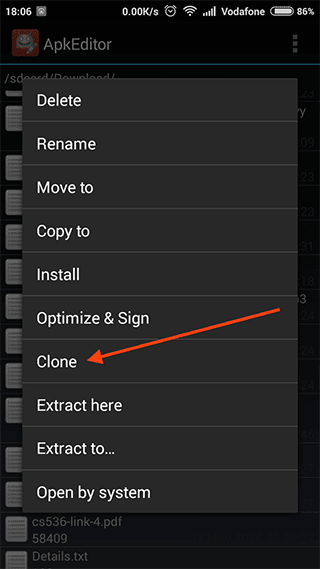
Trinn 12: Gi den klonede versjonen av APK-filen et navn, og trykk «OK». Det kan ta litt tid, men det er verdt å vente.
Trinn 13: Åpne filbehandleren, finn den klonede versjonen av APK-filen, og installer den.
Du har nå installert samme app to ganger.
Til slutt håper vi denne praktiske, men enkle guiden for hvordan du installerer den samme applikasjonen to ganger på en Android-enhet, var nyttig. Hvis du har spørsmål eller trenger hjelp, legg gjerne igjen en kommentar. Del også gjerne tilbakemeldingen din om denne artikkelen, vi hører gjerne fra dere!
«`